Página inicial > Imprimir > Imprimir dados diretamente a partir de uma unidade flash USB > Imprimir dados diretamente a partir de uma unidade flash USB ou câmara digital que suporte armazenamento em massa
Imprimir dados diretamente a partir de uma unidade flash USB ou câmara digital que suporte armazenamento em massa
- Certifique-se de que a câmara digital está ligada.
- A sua câmara digital deve ser mudada do modo PictBridge para o modo de armazenamento em massa.
- IMPORTANTE
- Para evitar danos no equipamento, NÃO ligue nenhum dispositivo além da câmara digital ou unidade de memória flash USB à interface direta USB.
Localização da porta USB (Vista de frente)
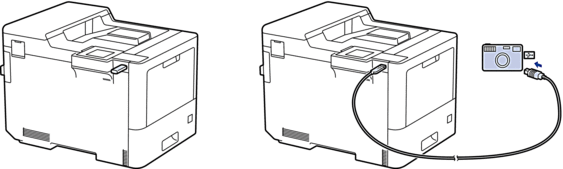
Localização da porta USB (vista traseira)

- Ligue a sua unidade de memória flash USB ou câmara digital à interface direta USB. O LCD apresenta a mensagem [Verifi.d/Imag.].

- Se ocorrer um erro, o menu USB não aparece no LCD.
- Quando o equipamento está no Modo de Espera Profunda, o LCD não apresenta qualquer informação, mesmo que ligue uma unidade de memória flash USB à interface direta USB. Prima um botão qualquer do painel de controlo para despertar o equipamento.
- Se o equipamento tiver o Secure Function Lock ativado, poderá não ser possível imprimir a partir de uma unidade flash USB ou câmara digital.
- Se o equipamento solicitar a seleção da porta USB, selecione-a no ecrã tátil.
- Prima
 ou
ou  para selecionar o ficheiro pretendido e prima-o.
para selecionar o ficheiro pretendido e prima-o.  Para imprimir um índice dos ficheiros armazenados na unidade flash USB ou na câmara digital, prima
Para imprimir um índice dos ficheiros armazenados na unidade flash USB ou na câmara digital, prima [Impressão Índice] no ecrã tátil. Prima [Iniciar mono] ou [Iniciar Cor] para imprimir os dados.
[Impressão Índice] no ecrã tátil. Prima [Iniciar mono] ou [Iniciar Cor] para imprimir os dados. - Execute uma das seguintes ações:
- Para alterar as definições, prima [Defs. Impres.]. Avance para o passo seguinte.
- Se pretender utilizar as predefinições, introduza o número de cópias e prima [Iniciar mono] ou [Iniciar Cor].
- Selecione as definições de impressão que pretende alterar:
[Qual. impres.]
[Usar Gaveta]
[Tipo de Papel]
[Tamanho Papel]
[Múltiplas págs]
[Orientação]
[2 lados]
[Agrupar]
[Opções de Impressão PDF]
[Ajustar à Pág. PDF]
 Dependendo do tipo de ficheiro, algumas destas definições poderão não aparecer.
Dependendo do tipo de ficheiro, algumas destas definições poderão não aparecer. - Prima [OK].
- Introduza o número de cópias que deseja.
- Prima [Iniciar mono] ou [Iniciar Cor] para imprimir os dados.
- Prima
 .
. - IMPORTANTE
- NÃO retire a unidade de memória flash USB ou câmara digital da interface direta USB até o equipamento terminar a impressão.
Esta página foi útil?



